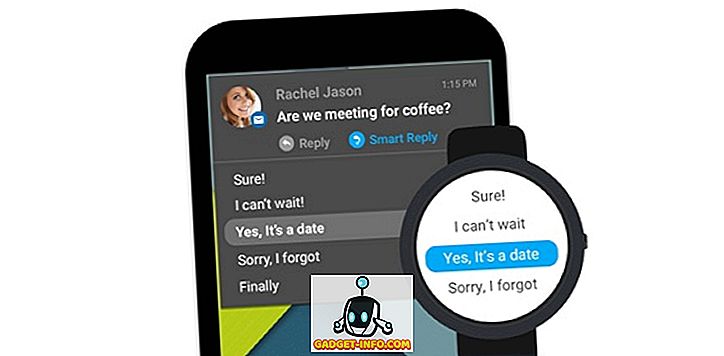Ak ste zvyknutí robiť nejakú neskorú nočnú prácu dlhú dobu pred počítačom, možno ste si uvedomili, že napätie na oči je skutočné. Aby ste to mohli vyvrátiť, možno ste použili f.lux v systéme Windows a ak ste používateľom iOS alebo Mac, pravdepodobne by ste mali používať Night Shift. S vydaním aktualizácie Windows 10 Creators Updates v apríli spoločnosť Microsoft uľahčila vytiahnutie šikovnej funkcie nazývanej Nočný osvetľovač, ktorá má za cieľ znížiť tlak očí používateľa tým, že odfiltruje modré svetlo vyžarované z displeja. Táto funkcia je postavená priamo do systému Windows 10 a funguje lepšie ako f.lux. Takže bez ďalšieho upozornenia, poďme sa pozrieť na to, ako nastaviť a používať nočné osvetlenie v systéme Windows 10 :
Povoliť nočné svetlo v systéme Windows 10
Poznámka: Nočné osvetlenie je funkcia, ktorá bola zavedená v aktualizácii Windows 10 tvorcov v minulom roku, takže musíte mať túto inštaláciu skôr, ako budete pokračovať v celom procese. Vyskúšal som túto funkciu na svojom notebooku so systémom Windows 10 Build 1703 Insider Preview.
Nočné osvetlenie sa dá ľahko aktivovať v nastaveniach systému Windows 10. Jednoducho postupujte podľa nasledujúcich krokov, aby ste ho zapli:
- Prejdite do ponuky Štart a kliknite na ikonu ozubeného kolieska, aby ste mohli prejsť na "Nastavenia" .
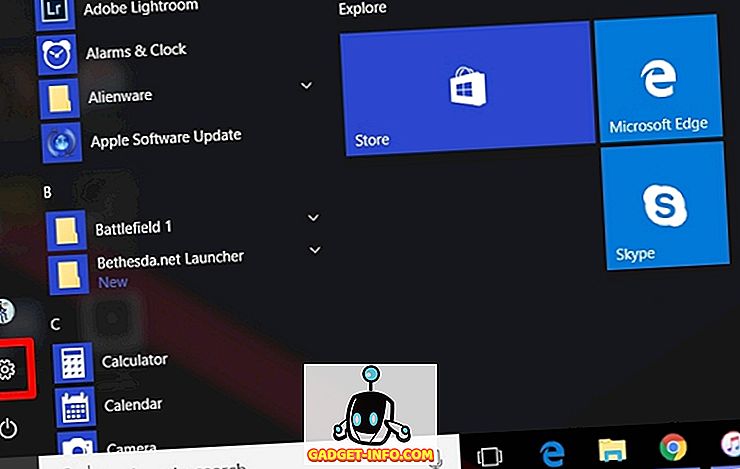
- Teraz kliknite na časť " Systém" a prejdite na položku Systémové nastavenia.
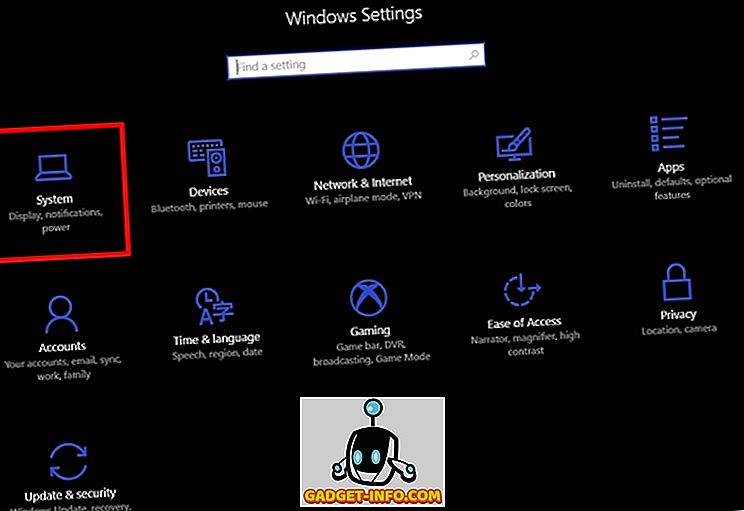
- Po zadaní nastavení systému budete môcť v sekcii "Zobrazenie" zapnúť nočné osvetlenie.
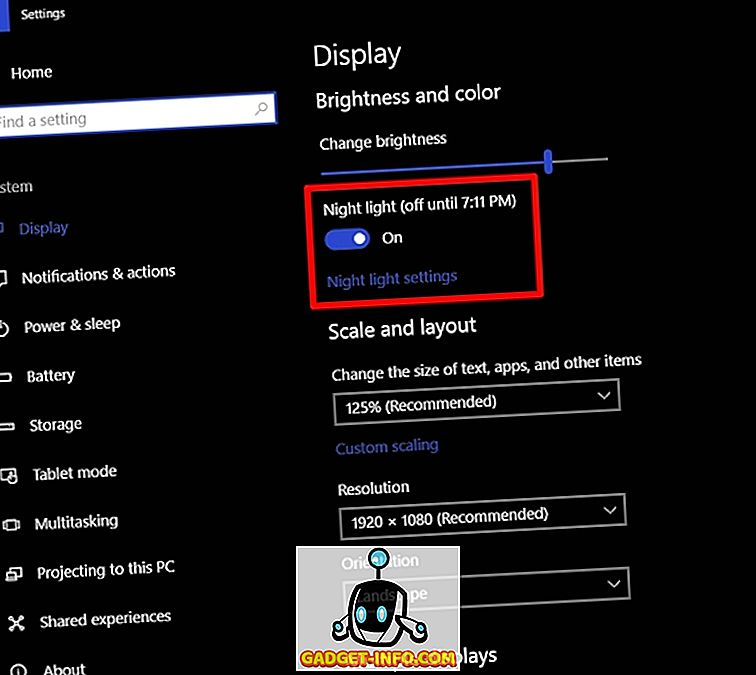
Prispôsobenie a naplánovanie nočného svetla
Nočné osvetlenie je v predvolenom nastavení naplánované tak, aby sa automaticky zapnuté pri západe slnka a vypnuté podľa východu slnka v závislosti od vašej oblasti. Tiež je nastavená prednastavená teplota farby pre nočné osvetlenie. Tieto nastavenia môžete jednoducho zmeniť podľa svojich predstáv jednoduchým postupom podľa nasledujúcich krokov:
- Prejdite do časti Nastavenia nočného svetla nižšie, aby ste si ju mohli prispôsobiť podľa svojich predstáv. Všimnite si posúvač na nastavenie farebnej teploty v noci úplne podľa vašich predvolieb, takže bude to teplota farby, ktorá sa použije pri ďalšom zapnutí nočného svetla. Môžete tiež okamžite zapnúť nočné osvetlenie bez toho, aby ste čakali na predvolený čas kliknutím na tlačidlo " Zapnúť teraz".
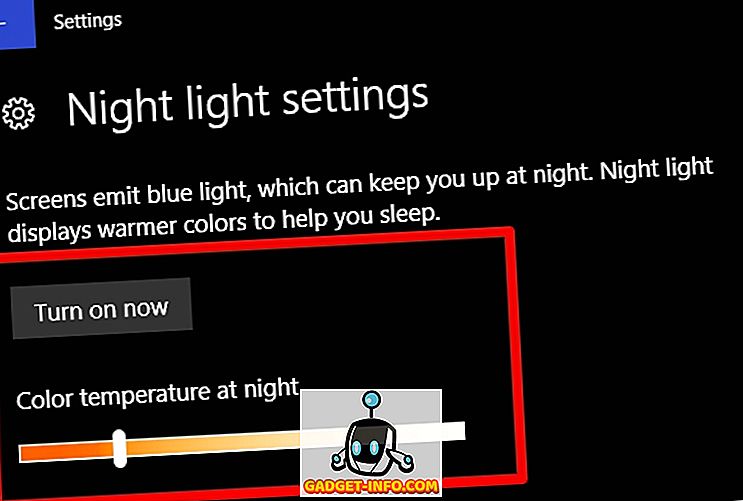
- K dispozícii je aj možnosť naplánovať nočné osvetlenie. Ak chcete úplne deaktivovať plánovanie, jednoducho ho vypnite presunutím posúvača. Ak chcete prispôsobiť rozvrh podľa vašich potrieb, kliknite na " Nastaviť hodiny" a jednoducho si vyberte preferované zapnutie a vypnite Čas.
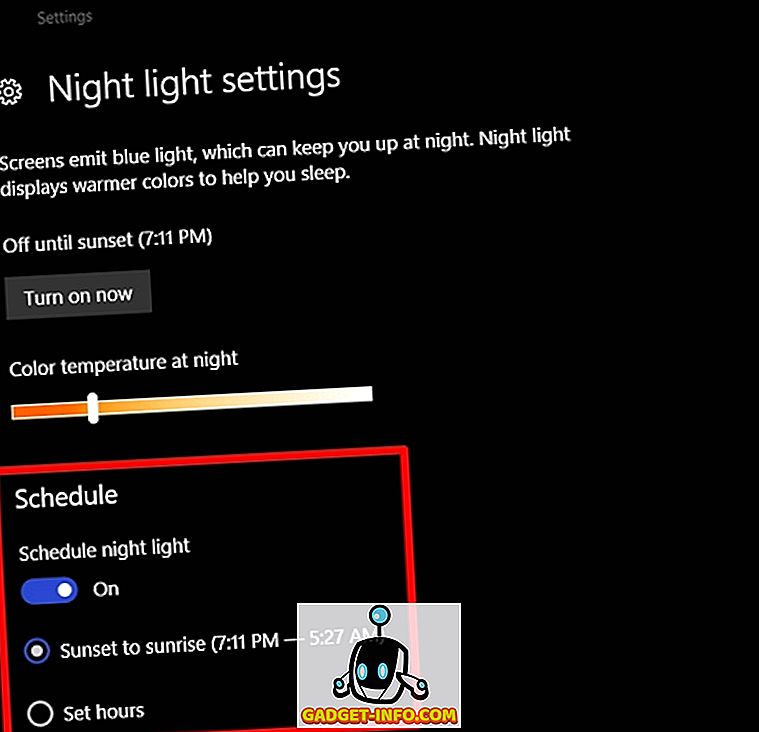
No, to je skoro všetko, pretože teraz sa svetlo Noc automaticky zmení podľa vášho predvoleného časového intervalu. Keď je zapnuté nočné svetlo, uvidíte, že teplota teplejšej farby preberá, čo vyžaruje modré svetlo z displeja a je oveľa jednoduchšie na oči.
POZRI TIEŽ: Ako používať režim hry v systéme Windows 10
Vyhnite sa očné napätie s nočným svetlom v systéme Windows 10
Nočné osvetlenie je snaha spoločnosti Microsoft pomôcť ľuďom, aby sa znížil tlak na oči v dôsledku dlhých hodín používania pred ich počítačom, najmä v neskorých nočných hodinách. Funguje to ako kúzlo, ako by ste očakávali, a teraz je na vás, aby ste plne využili to, čo spoločnosť Microsoft ponúka. Veľmi odporúčame, aby ste túto funkciu povolili vo vašom systéme. Takže ste už používali funkciu Night light na vašom počítači Windows 10? Dajte nám vedieť, čo si myslíte o tejto šikovnej funkcii tým, že jednoducho vynecháte niekoľko slov v sekcii komentárov nižšie.